HarmonyOS Next 入门实战 - 创建项目、主题适配
开发一个简单的demo,其中涉及一些鸿蒙应用开发的知识点,其中涉及导航框架,常用组件,列表懒加载,动画,深色模式适配,关系型数据库等内容,在实践中学习和熟悉鸿蒙应用开发。
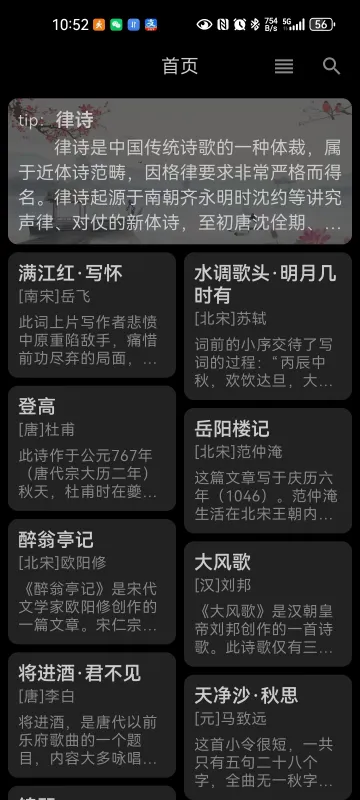
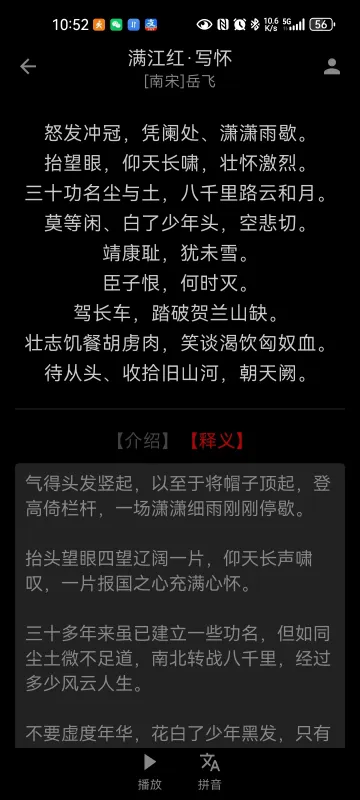
首先下载并安装DevEco Studio开发环境,下载完成后按照提示安装即可,过程不在多说。
DevEco Studio-HarmonyOS Next Beta版-华为开发者联盟
创建ArkTS应用
- 点击 File -> New -> Create Project 会看到如下窗口
- 选择 Empty Ability 模版点击下一步
- 输入项目名称、包名、选择文件位置,其他使用默认即可
- 点击 Finish 按钮完成创建
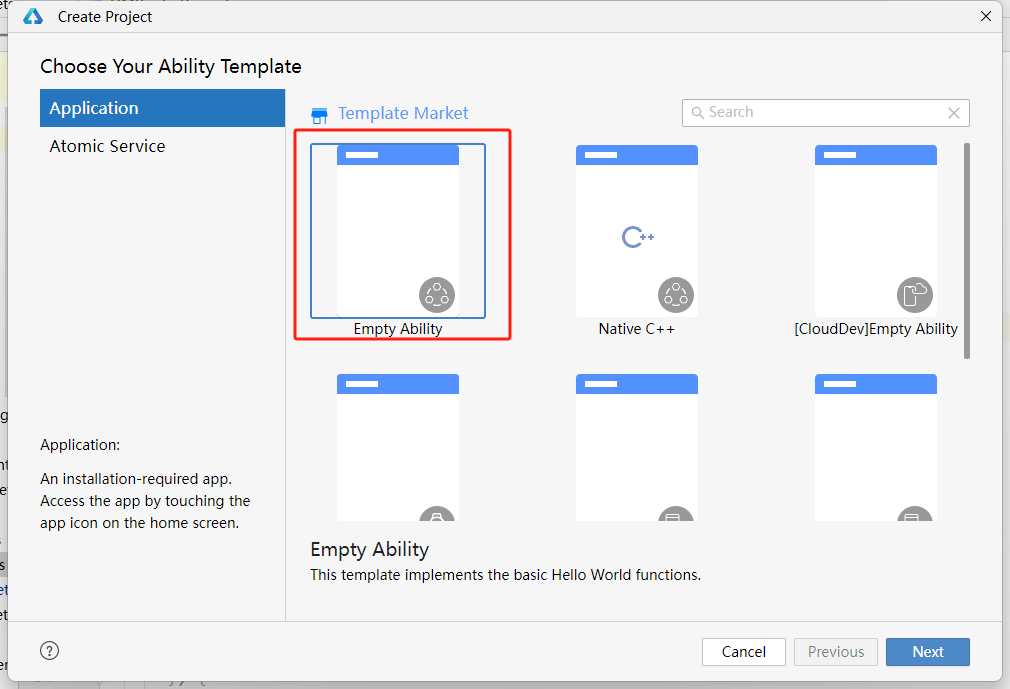
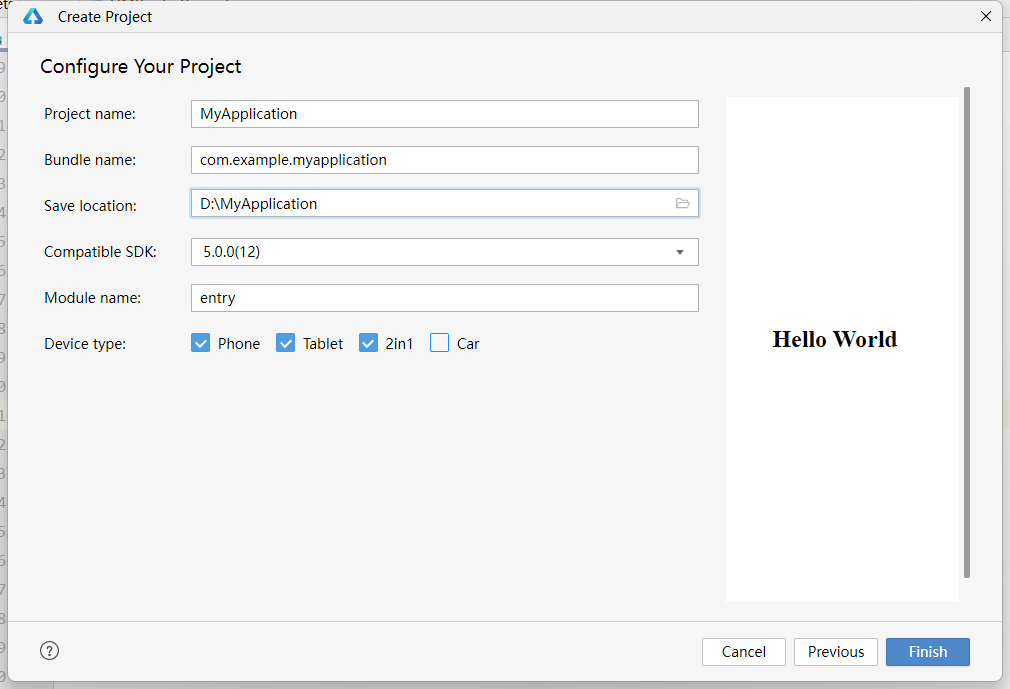
本文的技术设计和实现都是基于作者工作中的经验总结,如有错误,请留言指正,谢谢。
限于篇幅工程目录介绍不在详述,可查看官方文档:文档中心
主题适配
创建新项目后在entry模块资源文件夹(resources)中,默认已经创建了base文件夹,这是浅色主题下使用的资源文件,如果要适配深色模式需要自行创建dark文件夹,其中的颜色、图片等在深色模式下使用。
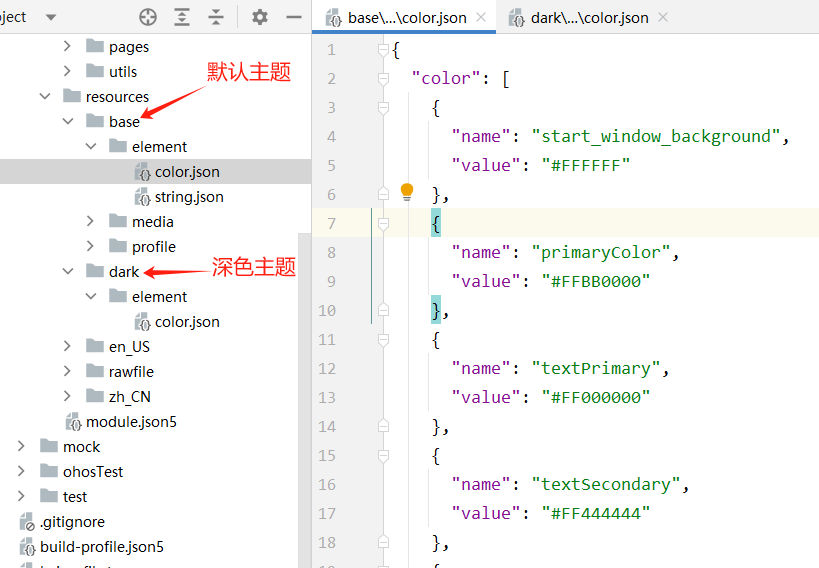
为了使用方面以后期维护,我们定义一个Theme管理类,方面管理主题中的颜色和图片文件等。
//管理管理类
class ThemeColor {
public readonly primaryColor = $r('app.color.primaryColor')
public readonly background = $r('app.color.start_window_background')
public readonly textPrimary = $r('app.color.textPrimary')
public readonly textSecondary = $r('app.color.textSecondary')
public readonly textTertiary = $r('app.color.textTertiary')
public readonly dividerLine = $r('app.color.dividerLine')
public readonly inputEditTextBackground = $r('app.color.inputEditTextBackground')
public readonly footerTipTextColor = $r('app.color.footerTipTextColor')
public readonly iconFillColor = $r('app.color.iconFillColor')
public readonly tipShade = $r('app.color.tipShade')
}
export class Theme {
public static readonly Color = new ThemeColor()
//---后续可增加图片资源引入
}
//使用
Text('满江红')
.fontColor(Theme.Color.textPrimary)
项目中我们使用了HMRouter导航框架,其中的标题栏、菜单栏、工具栏的浅色/深色模式切换框架本身实现了,文字颜色不需要做任何处理,菜单栏和工具栏中的图片则需要用到svg格式的图片
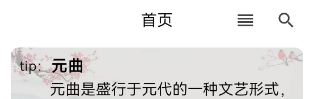
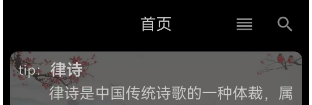
END
本文的技术设计和实现都是基于作者工作中的经验总结,如有错误,请留言指正,谢谢。
HarmonyOS Next 入门实战 - 创建项目、主题适配的更多相关文章
- django入门 01 创建项目
安装django库 pip install django 创建--by 终端 django-admin startproject myproject 通过命令创建的django项目,默认不含templ ...
- FaceRank,最有趣的 TensorFlow 入门实战项目
FaceRank,最有趣的 TensorFlow 入门实战项目 TensorFlow 从观望到入门! https://github.com/fendouai/FaceRank 最有趣? 机器学习是不是 ...
- Git入门—创建项目
Git入门—创建项目 注:win10系统下 打开Git Bash,进入存放仓库的目录 创建 初始化git init,该命令执行完后会在当前目录生成一个 .git 目录. 所有 Git 需要的数据和资源 ...
- ASP.NET MVC5入门1之项目创建
本博文参考ASP.NET MVC5入门指南,下载链接: ASP.NET_MVC5_入门指南 1.创建项目 文件 --> 新建 --> 项目 Visual C# --> Web --& ...
- Electron – 基础学习(1): 环境安装、创建项目及入门
这几天到年底了,公司也没啥事,闲着就到处瞅瞅.记得上一家公司的时候用 Electron+ng1 写过项目,只是那个时候项目框架都是别人搭的,自己只负责写功能,对Electron没啥认识. 这几天想着反 ...
- Newbe.Claptrap 框架入门,第二步 —— 创建项目
接上一篇 Newbe.Claptrap 框架入门,第一步 -- 开发环境准备 ,我们继续了解如何创建一个 Newbe.Claptrap 项目. Newbe.Claptrap 是一个用于轻松应对并发问题 ...
- 篇(16)-Asp.Net Core入门实战-权限管理之用户创建与关联角色(ViewModel再用与模型验证二)
入门实战-权限管理之用户创建与关联角色(ViewModel再用与模型验证二) (1).在用户管理着模块中,相比较菜单功能的代码还是比较多的,设计到用户的创建,修改,角色变更和密码重置,同时都集中在列表 ...
- C#程序员的春天之从零开始学习unity3D游戏开发入门教程二(创建项目及基本面板介绍)
一项目创建: 创建项目是开发的第一步. 运行untiy之后如果是第一次运行会弹出 我们这里随便创建一个项目. 二Untiy面板介绍: 三代码编辑器的切换: 这里我安装了vs2012. 到这里开发环境基 ...
- Maven入门学习,安装及创建项目
一.maven介绍: 1.maven是一个基于项目对象模型(POM Project Object Model),通过配置文件管理项目的工具(项目管理工具). 2.maven主要功能:发布项目(从编译到 ...
- node+vue进阶【课程学习系统项目实战详细讲解】打通前后端全栈开发(1):创建项目,完成登录功能
第一章 建议学习时间8小时·分两次学习 总项目预计10章 学习方式:详细阅读,并手动实现相关代码(如果没有node和vue基础,请学习前面的vue和node基础博客[共10章]) 视频教程地 ...
随机推荐
- TypeScript – Get Started
前言 我学 TypeScript 的时候是 Angular 2.0 beta 的年代... 现在 Angular 都快 14 了. 但由于已经有 1 年半没有写 Angular 和 TypeScrip ...
- Dockerfile相关(推送镜像?私有仓库?)(九)
上面我们讲到了 Dockerfile 的基本写法以及构建镜像的时候一些注意事项,那么镜像构建完成后,如何把我们的镜像给到别人使用呢?第一种方法就是利用 Docker 官方提供的公共的 Docker H ...
- 使用 Docker 部署 MySql
前言 虽然不建议将需要持久化的数据保存在容器中,但是自己平时做个小项目玩玩还是没什么问题的. 拉取镜像 docker pull mysql 不加 tag 的话默认从 DockerHub 拉取最新版本的 ...
- Windows 中的硬链接、目录联接(软链接)、符号链接、快捷方式
在Linux文件系统中经常提及硬链接(Hard Link)和符号链接(Symbolic Link),Windows中也可以创建链接,但由于丰富的图形界面操作,很少提及链接.Windows 的 NTFS ...
- USB3.0与USB2.0编码方式的区别
首先,USB3.0传输的编码方式和USB2.0本质上是不同的. 1.USB3.0的编码方式 USB 3.0采用的是8b/10b编码方式,由于高速传输,信号干扰的问题,USB 3.0采用 8/10bit ...
- Solon-Boot 与 SpringBoot 的概念不同
平常我们是拿 Solon 生态与 SpringBoot 生态作比较.而非 Solon-Boot(仅是功能模块) 与 SpringBoot 生态,但这两名字太容易让人误解了. Solon-Boot So ...
- 三步搞定 ARM64 离线部署 Kubernetess + KubeSphere
背景 随着我国对信息安全的愈发重视,国产化的趋势也越来越浓,包括国产操作系统.国产 CPU 等.由于 ARM 架构国产 CPU 在维持创新可信和先进性方面的潜在优势,其应用也将会越来越广泛. Kube ...
- Java 当中使用 “google.zxing ”开源项目 和 “github 的 qrcode-plugin” 开源项目 生成二维码
Java 当中使用 "google.zxing "开源项目 和 "github 的 qrcode-plugin" 开源项目 生成二维码 @ 目录 Java 当中 ...
- 写代码被大语言模型坑之使用LocalDateTime比较两个时间差了几天
自从去年ChatGPT3.5发布后使用了几次,现在写代码基本上离不开它和它的衍生产品们了.一方面查资料很方便,快速提炼要点总结:另一方面想写什么样的代码一问就能生成出来,功能大差不差,稍微改改就能用, ...
- css常用布局之flex布局
Flexbox 是一个一维的布局模式,它可以轻松地在不同的方向上排列子元素(称为 flex 项),即使它们的大小是未知或者是动态变化的.以下是 Flexbox 的一些关键概念: 容器和项: 启用 Fl ...
